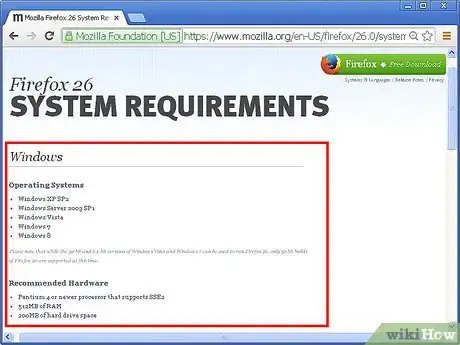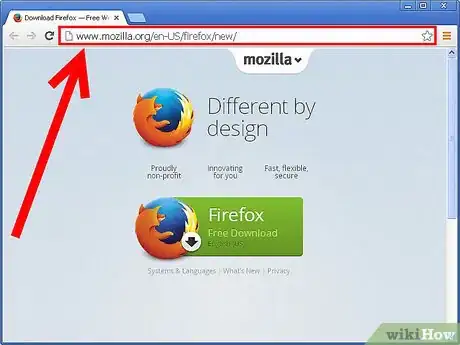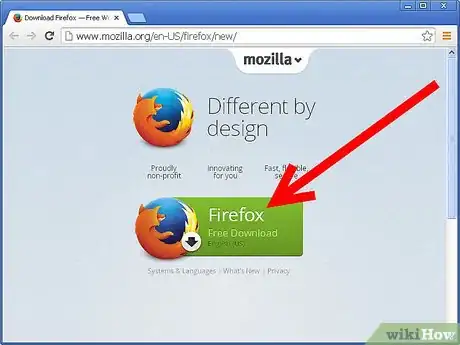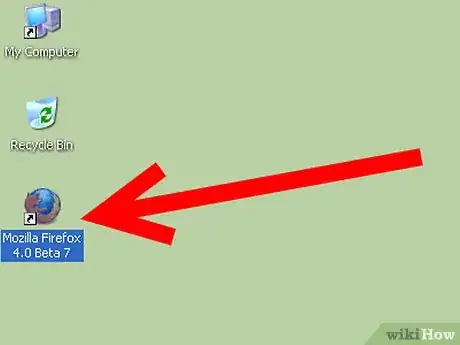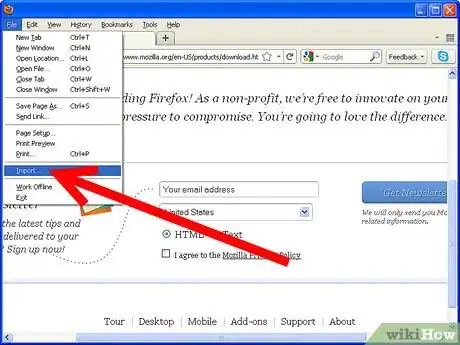wikiHow è una "wiki"; questo significa che molti dei nostri articoli sono il risultato della collaborazione di più autori. Per creare questo articolo, 32 persone, alcune in forma anonima, hanno collaborato apportando nel tempo delle modifiche per migliorarlo.
Questo articolo è stato visualizzato 2 767 volte
Il browser internet Mozilla Firefox rappresenta una valida alternativa al più classico Internet Explorer. Oltre a essere più veloce del concorrente, molti dipartimenti IT di grandi aziende ritengono che sia meno vulnerabile a virus e malware. Per anni dopo il suo primo rilascio, Internet Explorer ha avuto grossi problemi di sicurezza e, anche dopo l'arrivo di Internet Explorer 7, rimane comunque Firefox il browser da scegliere. La sicurezza aggiuntiva fornita da Firefox non deriva dall'essere un bersaglio molto più piccolo da colpire rispetto a Internet Explorer. Secunia, una società conosciuta per rilevare e segnalare vulnerabilità nei software, ha riportato che i problemi di Firefox sono in numero nettamente inferiore rispetto a quelli di Internet Explorer. Firefox è inoltre disponibile per tutti i sistemi operativi più diffusi: Windows, OS X e Linux.
Passaggi
-
1
-
2Accedi al sito web di Mozilla e scarica il file di installazione dell'ultima versione disponibile di Firefox.
-
3Premi il pulsante "Download gratuito", quindi segui le semplici istruzioni che appariranno a video.
-
4Avvia Firefox. Al primo avvio il programma ti darà la possibilità di renderlo il browser predefinito. Se sei d'accordo, premi il pulsante "Sì".
-
5Firefox dovrebbe darti automaticamente la possibilità di importare preferiti, cronologia e altri dati da Internet Explorer. In caso contrario, potrai avviare manualmente il processo di importazione accedendo al menu "File" e scegliendo la voce "Importa".Pubblicità
Consigli
- Firefox mette a disposizione dei bellissimi temi per la personalizzazione, consultali direttamente sul sito web di Mozilla.
- Premi la combinazione di tasti di scelta rapida "Ctrl+Shift+P". Verrà visualizzata una finestra di popup chiedendoti se desideri attivare la modalità "Navigazione anonima". In caso affermativo, premi il pulsante "Sì". Nessuna delle informazioni relative ai siti che visiti verrà così memorizzata dal browser.
- Quando usi Mozilla Firefox, sfrutta le schede di navigazione. Per aprire una nuova scheda, premi la combinazione di tasti di scelta rapida "Ctrl+T", mentre per aprire una nuova finestra, premi i tasti "Ctrl+N".
- Se sei vittima di un caso di "phishing", puoi segnalarlo accedendo al menu "Aiuto" e selezionando la voce "Segnalato sito contraffatto".
- Puoi installare la Google Toolbar per Firefox accedendo a questo link.
- Valuta inoltre l'uso del client di posta elettronica di Mozilla, Thunderbird. Si tratta di un ottimo programma per la gestione della posta elettronica.
- Al primo avvio, Firefox, ti darà la possibilità di importare i preferiti da Internet Explorer.
- Valuta di installare la toolbar di wikiHow per Firefox.
- Prova a consultare la pagina relativa alle estensioni disponibili per Firefox. In questo modo potrai aggiungere nuove funzionalità al programma.
- Valuta l'inserimento dei tuoi preferiti nella relativa barra di Firefox. Si tratta di una procedura molto utile che ti farà risparmiare tempo quando dovrai accedere a quei siti che consulti con frequenza, ad esempio quello di posta elettronica. Per farlo premi il pulsante "Segnalibri", sposta il puntatore del mouse sul preferito appena aggiunto e trascinalo sulla barra dei preferiti sita sotto alla barra degli indirizzi. In alternativa seleziona l'icona a forma di stella posta sulla destra della barra degli indirizzi. Fatto! La prossima volta che vorrai accedere al sito in oggetto, non dovrai fare altro che premere il relativo pulsante apparso sulla barra dei preferiti.
Avvertenze
- Per essere visualizzati correttamente, alcuni siti web che utilizzano controlli ActiveX non certificati richiedono l'utilizzo di Internet Explorer. Un esempio è l'estensione OWA (Outlook Web Access). Per saperne di più fai riferimento alla sezione consigli.